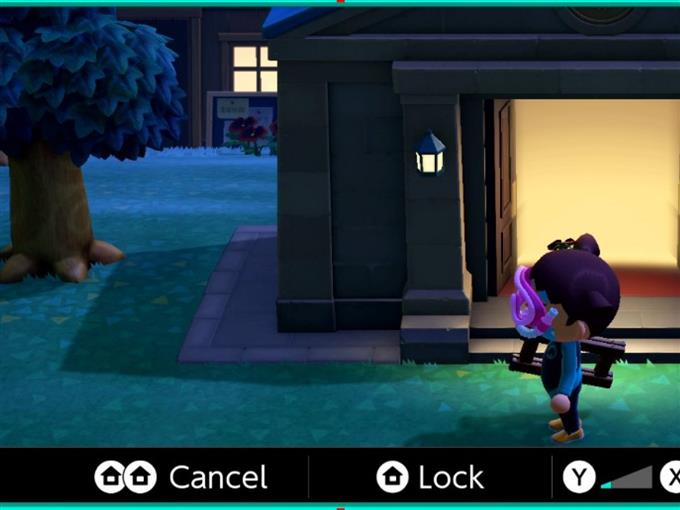6.2インチのNintendoSwitch画面は、一部のゲーマーにとってそれほど大きくはなく、テキストを使用してゲームをプレイすると、まったく読めなくなる可能性があるため、少し煩わしいと感じる人もいます。任天堂の素早い思考のエンジニアはこの欠陥に気づいていますが、あなたが愛している任天堂スイッチコンソールにはズーム機能が付いています。
この短い記事では、ズーム機能またはモードとは何か、およびそれをどのように活用できるかについて説明します。
Nintendo Switchのズーム機能とは何ですか?
名前が示すように、ズーム機能を使用すると、NintendoSwitchゲーマーはテキストのサイズと画面全体の詳細を増やすことができます。この機能は、細かい文字や小さなテキストを読むのに問題がある場合、または画面に表示されているものがほとんど見えない場合に非常に役立ちます。
ズーム機能はデフォルトでは有効になっていないため、視覚障害がある場合は、最初にこの機能をオンにして使用できるようにする必要があります。
この機能を有効にしたら、それをアクティブにするために必要なのは、ホームボタンを2回続けて押すことだけです。
Nintendo Switchのズーム機能の使い方は?
Nintendo Switchでズームモードを有効にするには、次の手順に従います。

- 任天堂のホームメニューに移動します。
- システム設定アイコンを選択します。
- システムを選択します。
- 右側のパネルで、[ズーム]まで下にスクロールして選択します。
- Aボタンを押してズーム機能を有効にします。
- ズームモードを有効にしたら、ホームボタンをすばやく2回タップします。
注:ズームインおよびズームアウトするには、 X または Yボタンを使用できます。または、指を使って画面をつまんで同じ効果を得ることができます。
Nintendo Switchゲームをプレイするときにズームモードを使用できますか?
はい。ゲームをロードする前に、[システム設定]を選択してズームモードが有効になっていることを確認してください。それが終わったら、ゲームを実行し、ホームボタンをすばやく2回押して、ズームモードを使用します。
ズームオプションを使用した後に画面をロックするにはどうすればよいですか?
ズーム機能を使用する場合は、XボタンまたはYボタンを使用するか、画面を指でつまむことで、適切な倍率レベルを選択できます。特定のズームレベルを決定したら、ホームボタンを一度押して、そのレベルをロックすることを選択できます。これは、ズームレベルを変更せず、設定を所定の位置にロックするようにシステムに指示します。
ズームレベルを変更またはロック解除する場合は、ホームボタンをもう一度押します。
Nintendo Switchズームモードを無効にする方法は?
ズーム機能を使用した後、ホームボタン TWICE (ダブルタップ)を押すと、通常の画面拡大レベルに戻ることができます。
システムをスリープモードにすると、ズーム機能も無効になります。
VRモードでズームオプションを利用できますか?
残念ながら、VRモードではズームオプションを使用できません。このモードでゲームをプレイすると、システムは通常の倍率レベルに戻ります。
スクリーンショットを撮るときにズームは機能しますか?
いいえ。ズームモードで左側のコントローラーのスクリーンショットボタンを使用すると、保存されたファイルに標準の非ズームビューが表示されます。
その他の興味深い記事:
- 2021年にNintendoSwitchにFortniteをインストールしてプレイする方法
- Nintendo Switch(コンソールとコントローラー)のバッテリー寿命を確認する方法
- BluetoothヘッドフォンをNintendoSwitchに接続する方法| 2021年
- 2021年にNintendoSwitchのフレンドコードを見つけて変更する方法
その他のトラブルシューティングビデオとチュートリアルについては、androidhow YoutubeChannelにアクセスしてください。